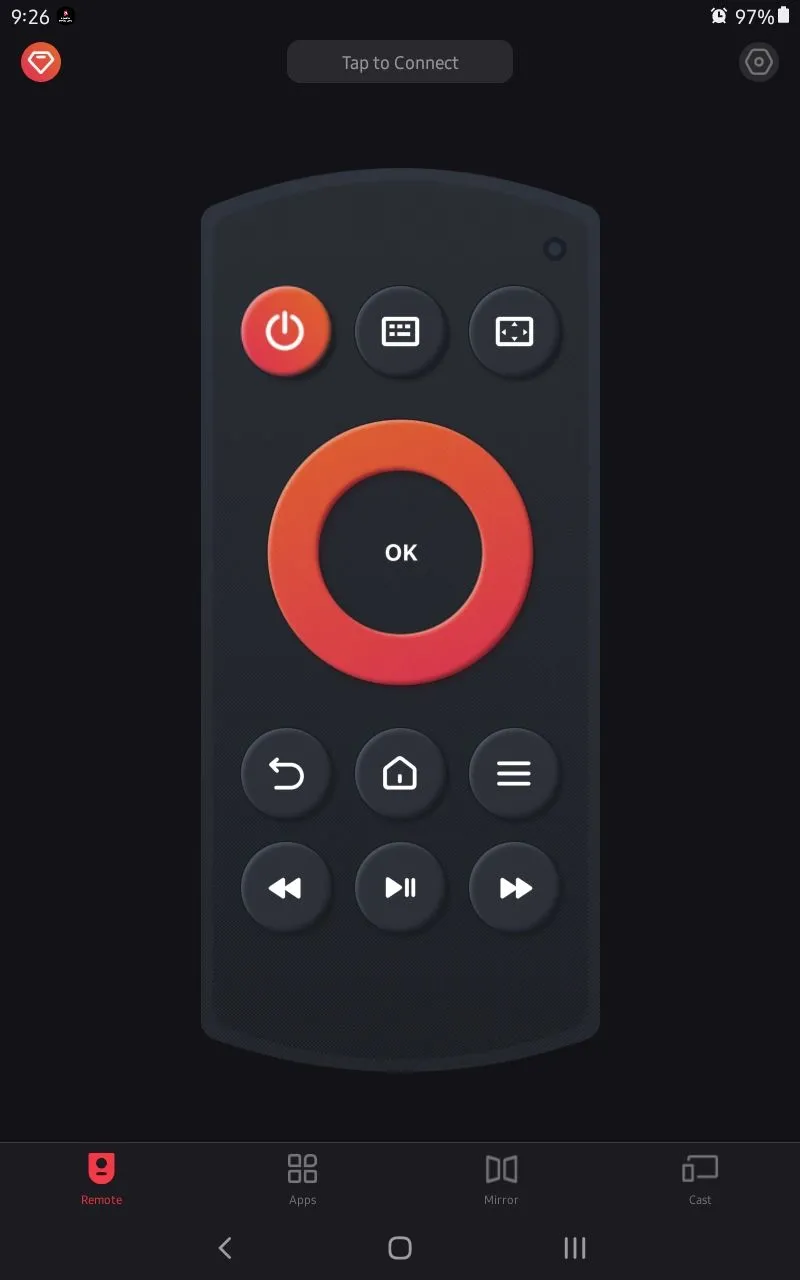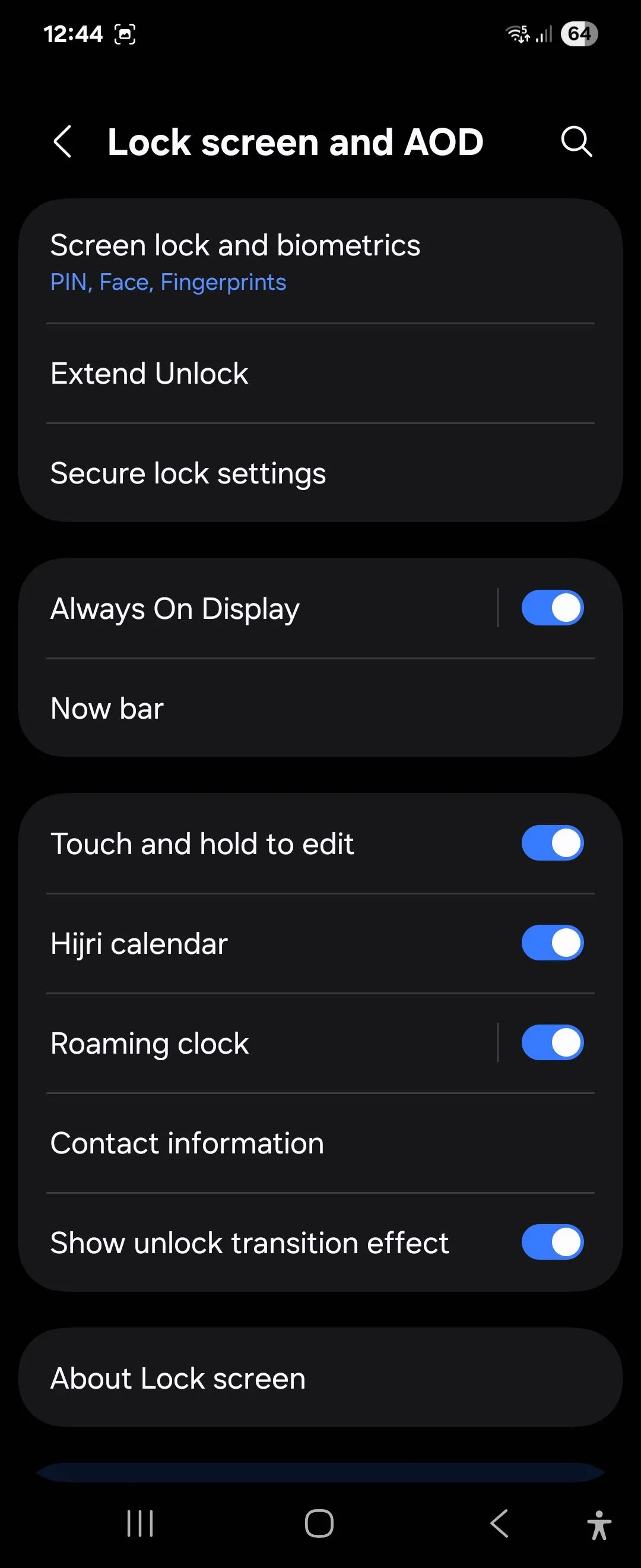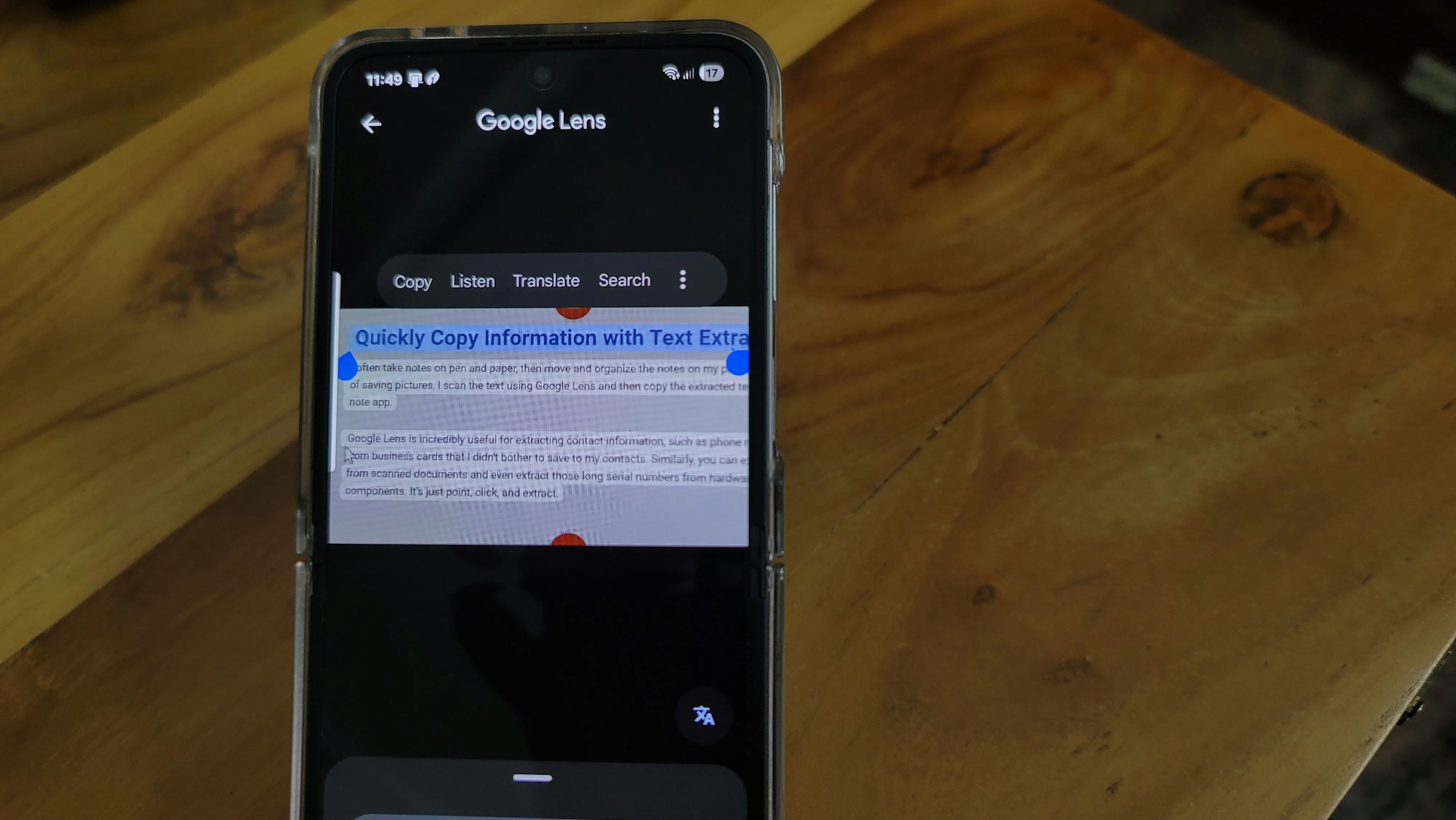Với người dùng iPhone và iPad, gói dung lượng iCloud 5GB miễn phí của Apple thoạt nghe có vẻ hào phóng. Tuy nhiên, chỉ sau một thời gian sử dụng, đặc biệt là khi thường xuyên chụp ảnh và quay video bằng camera chất lượng cao của iPhone, bạn sẽ nhanh chóng nhận ra 5GB là không đủ. Ảnh, video, bản sao lưu thiết bị và dữ liệu ứng dụng là những “thủ phạm” ngốn không gian lưu trữ nhanh chóng. Hẳn bạn cũng từng một lần nhận được cảnh báo “Dung lượng iCloud gần đầy” khó chịu. Thay vì chi tiền để mua thêm dung lượng, bạn hoàn toàn có thể tự mình giải phóng không gian lưu trữ quý giá này bằng những thủ thuật đơn giản nhưng cực kỳ hiệu quả sau đây từ Thuthuatdidong.net.
1. Xóa Ảnh Và Video Không Cần Thiết Để Giải Phóng iCloud
Thủ phạm lớn nhất khiến iCloud của nhiều người nhanh chóng đầy chính là thư viện Ảnh và thói quen chụp ảnh, quay video không ngừng nghỉ. Mặc dù có nhiều lý do để không bao giờ xóa ảnh cũ khỏi điện thoại, nhưng không phải bức ảnh nào cũng cần được lưu giữ mãi mãi. Theo thời gian, thư viện ảnh của bạn có thể trở nên lộn xộn với hàng loạt ảnh mờ, ảnh trùng lặp, ảnh chụp màn hình ngẫu nhiên và các video mà bạn sẽ không bao giờ xem lại.
Quản lý thư viện ảnh thủ công
Để cắt giảm dung lượng của thư viện Ảnh, bạn hãy mở ứng dụng Ảnh (Photos), sau đó chọn Chọn (Select) ở góc trên bên phải. Cuộn qua thư viện của bạn, chọn bất kỳ mục nào bạn không muốn giữ, chẳng hạn như ảnh trùng lặp, ảnh mất nét, các meme cũ hoặc bản ghi màn hình không còn giá trị. Sau khi xóa chúng, hãy truy cập vào mục Tiện ích (Utilities) > Mục đã xóa gần đây (Recently Deleted) và chọn Xóa tất cả (Delete All). Bước này cực kỳ quan trọng, bởi nếu bỏ qua, các ảnh đã xóa vẫn sẽ tính vào hạn mức iCloud của bạn trong 30 ngày.
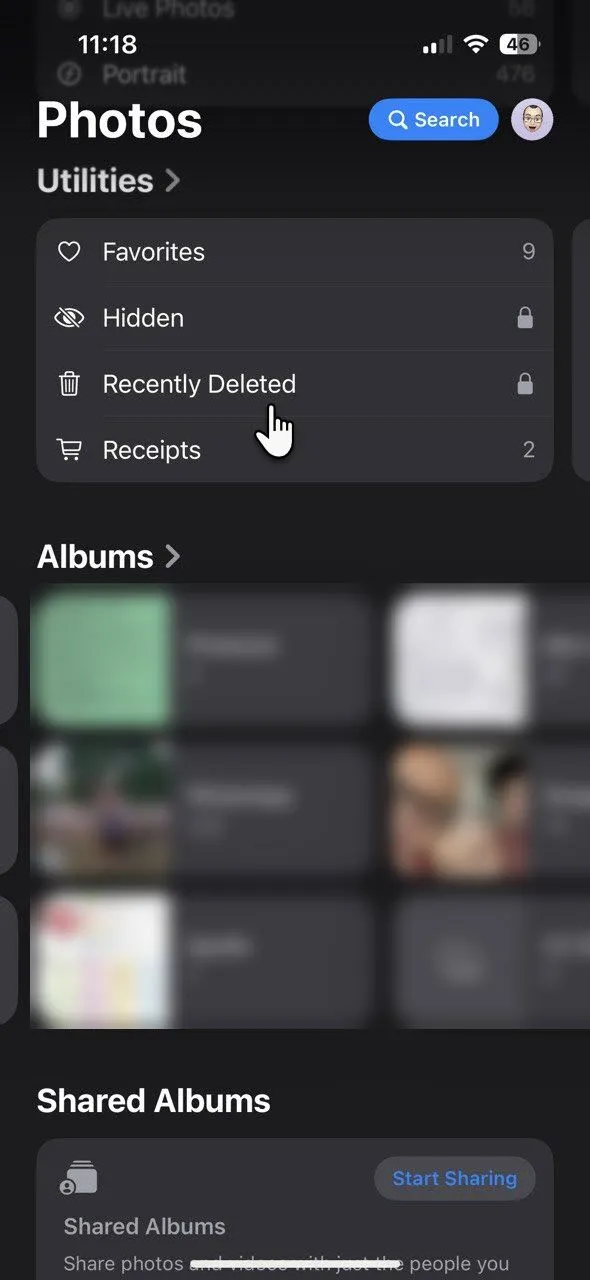 Thư mục ảnh đã xóa gần đây trên iPhone
Thư mục ảnh đã xóa gần đây trên iPhone
Tận dụng album “Bản sao” (Duplicates) trên iOS 16+
Trên iOS 16 trở lên, album Bản sao (Duplicates) trong ứng dụng Ảnh giúp việc này trở nên dễ dàng hơn nhiều. Bạn chỉ cần vào Ảnh (Photos) > Tiện ích (Utilities) > Bản sao (Duplicates). Nhấn vào Hợp nhất (Merge) để kết hợp một tập hợp các bản sao, sau đó xác nhận Hợp nhất [số lượng] mục (Merge [number] Items). Nếu bạn không có ảnh trùng lặp, thư mục này sẽ không hiển thị trong danh sách Tiện ích. Biến việc dọn dẹp ảnh thành thói quen hàng tuần sẽ giúp thư viện của bạn luôn gọn gàng và bạn sẽ không bao giờ vô tình xóa mất thứ gì quan trọng. Nếu lo lắng về việc mất ảnh, hãy sao lưu chúng vào máy tính hoặc ổ đĩa ngoài trước.
Đối với người dùng Mac, ứng dụng Ảnh cũng có thể giúp bạn phát hiện các bản sao. Ngoài việc chọn lọc thủ công, các ứng dụng xóa ảnh chuyên dụng cho iOS cũng có khả năng phát hiện các bản sao ẩn và các bức ảnh tương tự. Chúng có thể tùy chỉnh và gắn cờ hàng chục hình ảnh dư thừa mà bạn có thể bỏ sót.
2. Tối Ưu Hóa Bộ Nhớ iPhone Với Ảnh iCloud
Bước tiếp theo để giải phóng iCloud là kiểm soát không gian lưu trữ trên chính thiết bị của bạn. Bạn có thể thực hiện điều này bằng cách vào Cài đặt (Settings) > [Tên/Ảnh đại diện của bạn] > iCloud > Ảnh (Photos) > Tối ưu hóa dung lượng iPhone (Optimize iPhone Storage).
Cơ chế hoạt động của tính năng “Tối ưu hóa dung lượng iPhone”
Khi bật tính năng này, iPhone sẽ lưu trữ các phiên bản ảnh và video có dung lượng nhỏ hơn, phù hợp với thiết bị, trên máy của bạn. Trong khi đó, các bản gốc độ phân giải đầy đủ sẽ được lưu trữ an toàn trên iCloud và chỉ được tải về khi bạn cần chúng. Điều này rất hữu ích vì Ảnh iCloud sẽ tự động quản lý việc sao lưu, giúp bạn không phải lo lắng về việc này. Bạn vẫn có thể xem tất cả các bức ảnh trong thư viện của mình, ngay cả những bức ảnh từ nhiều năm trước.
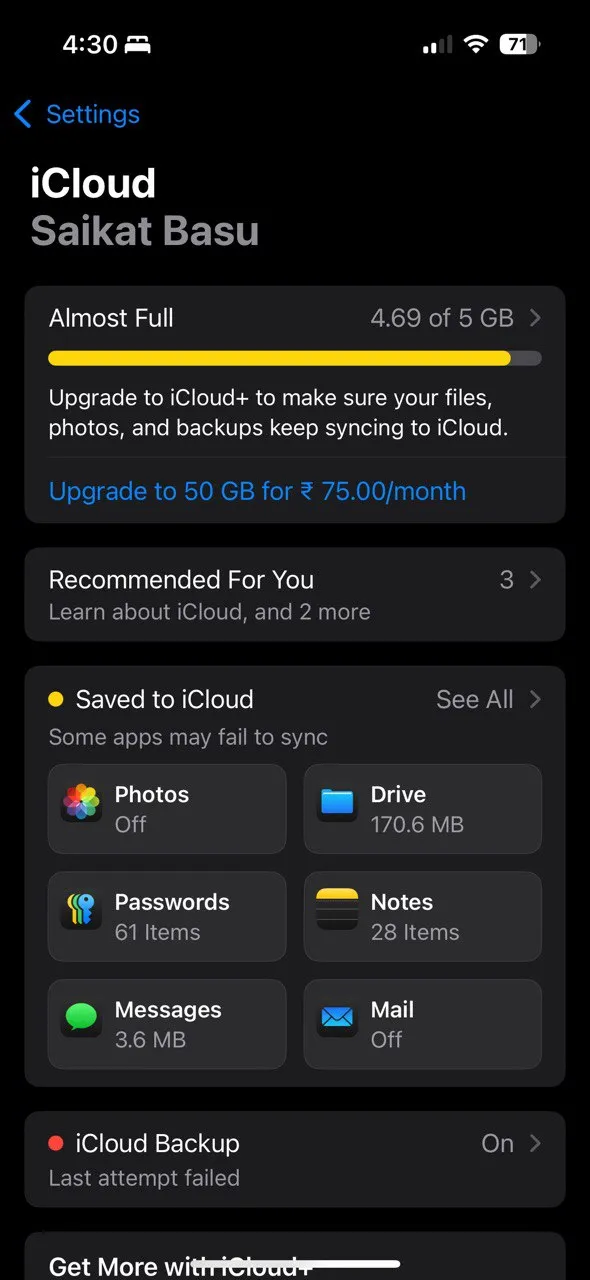 Tùy chọn iCloud trong Cài đặt iPhone
Tùy chọn iCloud trong Cài đặt iPhone
Lợi ích và lưu ý quan trọng
Cài đặt này không trực tiếp giảm dung lượng iCloud bạn đang sử dụng, nhưng nó ngăn iPhone của bạn bị đầy. Nó cũng đảm bảo rằng bạn không phải xóa ảnh để tạo không gian cho những bức ảnh mới. Nếu bạn tắt Ảnh iCloud, hãy tải xuống các bản gốc về PC hoặc điện thoại trước, nếu không bạn có thể mất quyền truy cập vào các phiên bản độ phân giải đầy đủ.
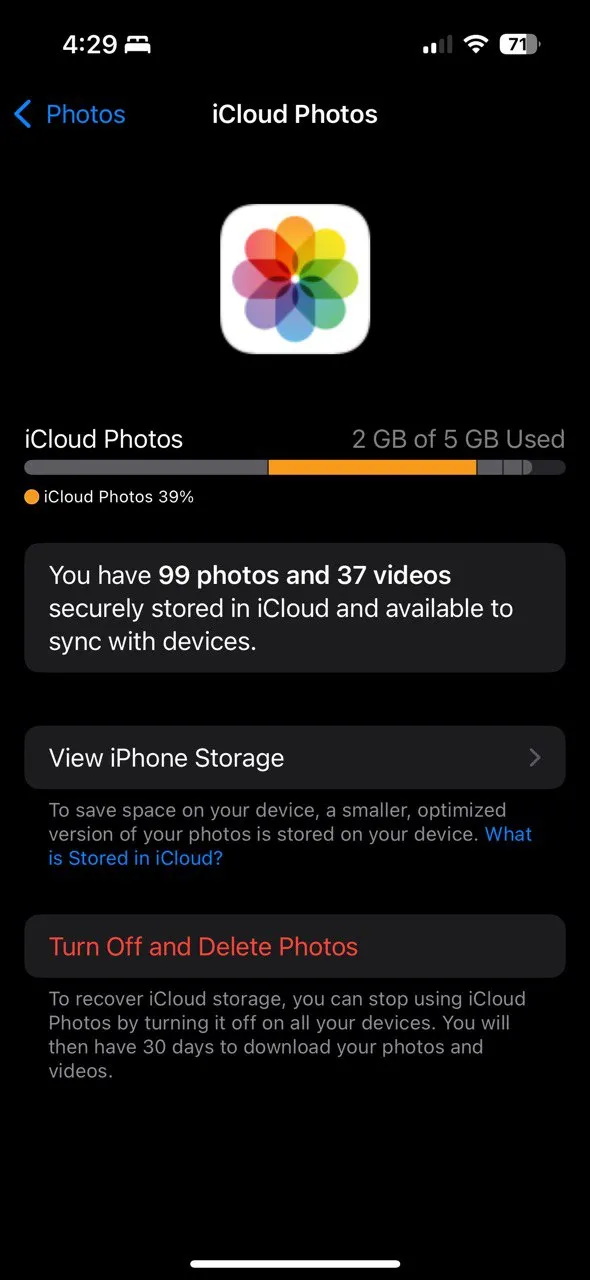 Dung lượng ảnh iCloud
Dung lượng ảnh iCloud
3. Quản Lý Các Bản Sao Lưu iCloud Của Thiết Bị
Các bản sao lưu thiết bị (backups) cũng là một “kẻ ngốn” dung lượng iCloud tinh vi. Theo mặc định, iCloud sẽ tự động sao lưu iPhone hoặc iPad của bạn mỗi đêm khi thiết bị được cắm sạc và kết nối Wi-Fi. Theo thời gian, những bản sao lưu này có thể phình to lên đáng kể, đặc biệt nếu bạn có nhiều thiết bị hoặc các bản sao lưu cũ vẫn còn được lưu trữ.
Xác định và xóa các bản sao lưu cũ, không cần thiết
Để kiểm tra và quản lý các bản sao lưu, hãy đi tới Cài đặt (Settings) > [Tên/Ảnh đại diện của bạn] > iCloud > Quản lý dung lượng tài khoản (Manage Storage) > Bản sao lưu (Backups). Tại đây, bạn có thể dễ dàng xóa các bản sao lưu cũ hoặc không cần thiết bằng cách chọn tên thiết bị được liên kết với bản sao lưu đó.
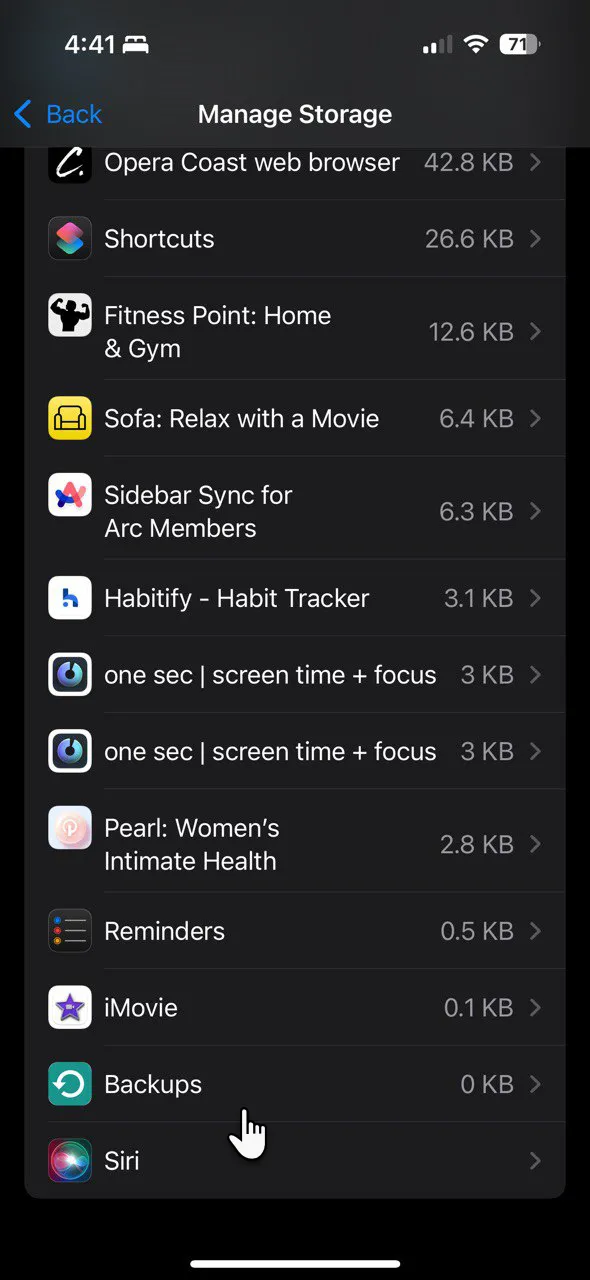 Tùy chọn Bản sao lưu iCloud
Tùy chọn Bản sao lưu iCloud
Hãy kiểm tra kích thước của từng bản sao lưu thiết bị. Bạn có thể tìm thấy các bản sao lưu của các thiết bị mà bạn không còn sử dụng, vì vậy hãy xóa chúng. Để xóa, chạm vào Tắt & Xóa khỏi iCloud (Turn Off and Delete from iCloud). Nhấn Tắt & Xóa (Turn Off and Delete) để xác nhận.
Tùy chỉnh ứng dụng được sao lưu
Bạn cũng nên xem xét danh sách các ứng dụng đang được sao lưu. Tắt tính năng sao lưu cho các ứng dụng không cần thiết, như ứng dụng phát trực tuyến, trò chơi và ứng dụng tin tức – những ứng dụng này thường lưu trữ dữ liệu trên đám mây riêng của chúng hoặc có thể dễ dàng tải lại. Trong nhiều trường hợp, việc này có thể giải phóng gần một gigabyte dung lượng chỉ sau một đêm. Chỉ dữ liệu thiết yếu được sao lưu, và bạn sẽ không lãng phí không gian cho những thứ có thể dễ dàng thay thế.
Nếu bạn sử dụng WhatsApp, hãy sao lưu các cuộc trò chuyện của bạn vào Google Drive (trên Android) hoặc máy tính thay vì iCloud để giữ cho bản sao lưu iCloud nhỏ hơn.
4. Xem Xét Và Xóa Dữ Liệu Ứng Dụng Khác Trên iCloud
iCloud không chỉ dùng để lưu trữ ảnh và bản sao lưu. Nó còn lưu trữ dữ liệu từ Mail, Tin nhắn, Ghi chú, Ghi âm giọng nói và các ứng dụng bên thứ ba. Việc kiểm tra những thứ khác đang ngốn dung lượng, từng byte một, luôn là điều cần thiết.
Truy cập Cài đặt (Settings) > [Tên/Ảnh đại diện của bạn] > iCloud > Đã lưu vào iCloud (Saved to iCloud) > Xem tất cả (See All). Cuộn xuống danh sách các ứng dụng và xem ứng dụng nào đang sử dụng iCloud để lưu dữ liệu của chúng.
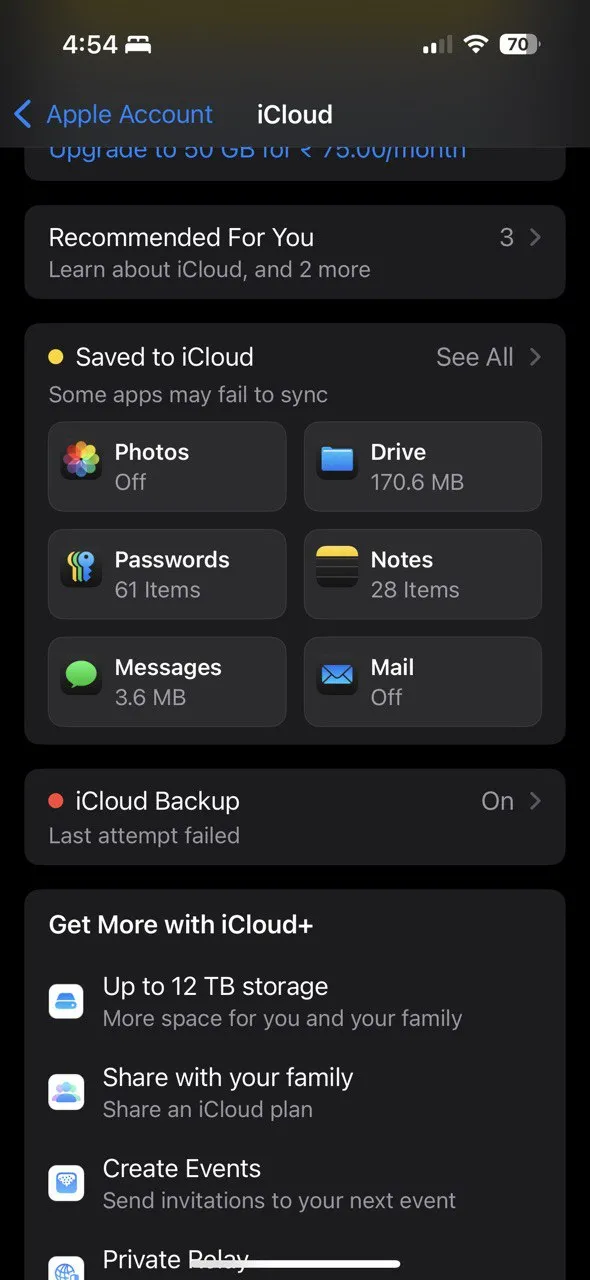 Dữ liệu ứng dụng được lưu trữ trong iCloud
Dữ liệu ứng dụng được lưu trữ trong iCloud
Các loại dữ liệu phổ biến cần xem xét
- Ghi âm giọng nói (Voice Memos): Xóa các ghi âm lớn mà bạn đã lưu ở nơi khác hoặc không còn cần thiết.
- Mail: Mở ứng dụng Mail và xóa các tệp đính kèm cũ cũng như thư rác.
- Ghi chú (Notes): Xem lại Ghi chú của bạn và xóa bất kỳ ghi chú nào đã lỗi thời hoặc không cần thiết.
- Tin nhắn (Messages): Xóa các cuộc hội thoại cũ có nhiều ảnh hoặc video. Bạn có thể đặt Tin nhắn tự động xóa sau 30 ngày trong Cài đặt (Settings) > Tin nhắn (Messages) > Lịch sử tin nhắn (Message History) > Lưu tin nhắn (Keep Messages).
- Tải xuống từ trình duyệt/ứng dụng: Tìm các thư mục chứa bản sao của các tệp tải xuống từ trình duyệt (ví dụ: Chrome) hoặc các ứng dụng khác (ví dụ: các bản reel từ Instagram đã tải về).
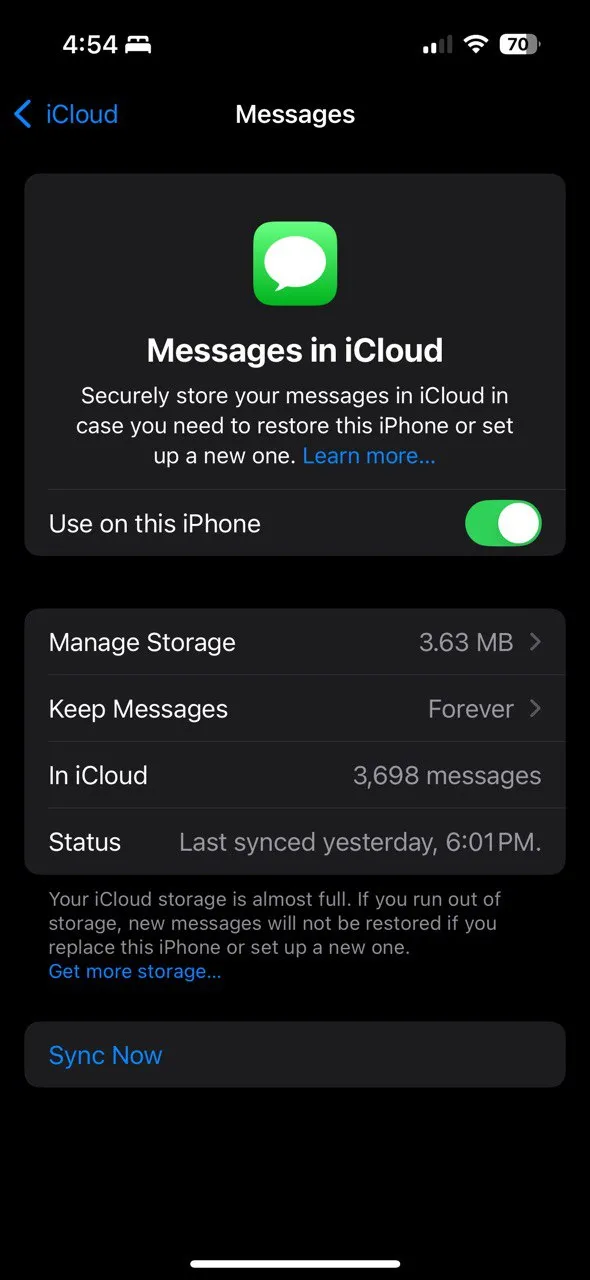 Danh sách ứng dụng iCloud trong Cài đặt
Danh sách ứng dụng iCloud trong Cài đặt
Tình huống của bạn có thể khác. Nhưng mỗi lần dọn dẹp nhỏ đều mang lại hiệu quả tích lũy. Bạn có thể khôi phục hàng trăm megabyte chỉ bằng cách quyết đoán với các tệp cũ. Nếu bạn sử dụng iCloud Drive, hãy di chuyển các tệp lớn sang máy tính hoặc dịch vụ đám mây khác nếu bạn không cần truy cập liên tục từ tất cả các thiết bị.
5. Chuyển Ảnh Và Video Sang Bộ Nhớ Ngoài Hoặc Dịch Vụ Lưu Trữ Khác
Một số ảnh và video quá quý giá để xóa, nhưng lại không nhất thiết phải lưu trữ trên iCloud. Đối với những trường hợp này, bạn có thể chuyển chúng sang thiết bị lưu trữ ngoài hoặc các dịch vụ đám mây khác.
Sử dụng máy tính (Windows/Mac) để chuyển ảnh
- Trên Windows: Bạn có thể sử dụng ứng dụng Ảnh (Photos) hoặc File Explorer để nhập các tệp đa phương tiện từ iPhone của mình.
- Trên Mac: Kết nối iPhone của bạn với máy Mac và mở ứng dụng Chụp ảnh (Image Capture). Công cụ này sẽ giúp bạn nhanh chóng xuất ảnh và video sang một ổ cứng ngoài.
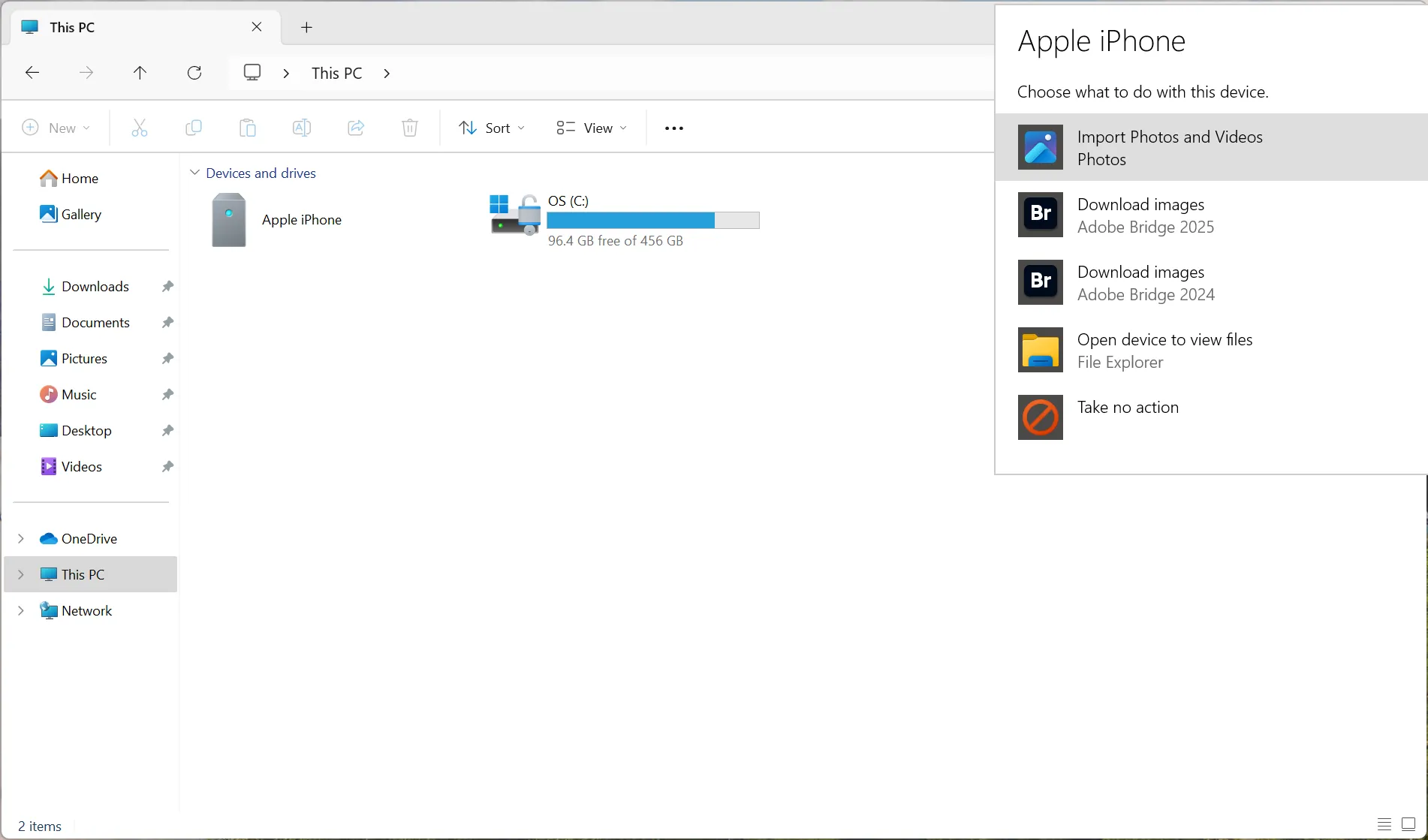 Sử dụng Windows Explorer để nhập ảnh và video từ iPhone
Sử dụng Windows Explorer để nhập ảnh và video từ iPhone
Lựa chọn dịch vụ lưu trữ đám mây thay thế
Bạn có thể tải các album ảnh được chọn lên Google Drive hoặc Dropbox. Các dịch vụ này thường cung cấp dung lượng miễn phí lớn hơn hoặc các gói trả phí linh hoạt hơn iCloud.
Sử dụng ổ đĩa flash USB-C trực tiếp từ iPhone
Nếu bạn có ổ đĩa flash USB-C, ứng dụng Tệp (Files) trên iOS giúp việc di chuyển tệp trực tiếp từ iPhone trở nên dễ dàng. Ngay cả khi không gặp hạn chế về không gian, hãy luôn giữ các bản sao lưu cục bộ phòng trường hợp ảnh và video là những kỷ niệm đáng giá.
Sau khi đã xác nhận các tệp được sao lưu an toàn, bạn có thể xóa chúng khỏi iPhone và Ảnh iCloud. Việc dọn dẹp này ngay lập tức giải phóng không gian, trong khi tất cả kỷ niệm của bạn vẫn được lưu giữ ở nơi khác. Bạn có thể truy cập iCloud từ bất kỳ thiết bị nào được kết nối internet và quản lý bộ nhớ của mình.
6. Biến Việc Quản Lý Bộ Nhớ Thành Thói Quen Định Kỳ
Chìa khóa để duy trì dung lượng iCloud dưới mức 5GB miễn phí là thực hiện bảo trì thường xuyên. Thuthuatdidong.net khuyến nghị bạn nên đặt một nhắc nhở lặp lại hàng tháng trong ứng dụng Lời nhắc (Reminders) của iOS để thực hiện các công việc sau:
Thiết lập nhắc nhở và các đầu mục kiểm tra
- Xem lại và xóa các ảnh, video không mong muốn.
- Kiểm tra các bản sao lưu iCloud và xóa những bản cũ.
- Dọn dẹp các tệp đính kèm và tệp lớn khỏi Mail, Ghi chú và Tin nhắn.
- Chuyển các bức ảnh và video sang thiết bị lưu trữ ngoài.
Khai thác tính năng “Được đề xuất cho bạn”
Màn hình Được đề xuất cho bạn (Recommended For You) trong cài đặt iCloud cũng có thể giúp bạn khám phá các tệp lớn và xóa chúng để giải phóng nhiều không gian.
Bạn không cần phải trả tiền để có thêm dung lượng iCloud để sắp xếp cuộc sống số của mình. Với một vài thói quen đơn giản — xóa những gì bạn không cần, tối ưu hóa cài đặt, cắt giảm bản sao lưu, dọn dẹp dữ liệu cũ và lưu trữ những kỷ niệm quý giá ở nơi khác — bạn hoàn toàn có thể duy trì dung lượng dưới mức 5GB miễn phí của Apple.